L'introduzione di Linux nell'ecosistema dei sistemi operativi è diventata più un'opportunità che una minaccia. I suoi obiettivi di progettazione hanno permesso a molti utenti di creare numerose carriere e progetti semplicemente imparando Linux.
Una di queste opportunità è la visualizzazione e la gestione del desktop remoto. Per non dire che questa pietra miliare non esisteva prima dell'introduzione di Linux, ma questa distribuzione del sistema operativo ha semplificato le cose grazie alle licenze gratuite e open source associate alla maggior parte dei suoi pacchetti applicativi.
[ Potrebbe piacerti anche:Come installare AnyDesk Remote Desktop in Ubuntu ]
RustDesk, scritto in Rust , è un software ideale per la visualizzazione e la gestione del desktop remoto grazie alle sue prestazioni pronte all'uso che richiedono zero configurazioni.
Caratteristiche di RustDesk
Utilizzo di RustDesk poiché il tuo software desktop remoto di riferimento ti garantisce le seguenti funzionalità principali:
- Sicurezza – Non devi preoccuparti di accessi non autorizzati poiché RustDesk garantisce al tuo sistema la protezione necessaria da violazioni della sicurezza non autorizzate attraverso la più recente tecnologia di crittografia end-to-end standard bancaria TLS 1.3.
- Definizione della qualità dell'immagine – Attraverso la regolazione delle impostazioni del bitrate e del quantizzatore, sei tu a determinare la qualità dell'immagine per le sessioni di desktop remoto.
- Trasferimento file integrato e tunneling TCP – I trasferimenti di file da computer a computer sono gestibili in modo flessibile tramite il file manager di RustDesk. Inoltre, il tunneling TCP non è solo facile da configurare, ma è anche un fattore chiave nella configurazione con un clic per gli utenti che desiderano utilizzare le connessioni RDP.
- Leggero – Non sono necessari privilegi di amministratore per lavorare con RustDesk poiché questo software desktop remoto veloce e sicuro è facile da avviare e utilizzare dopo la corretta installazione.
- Il tuo cloud – Poiché questo sistema software desktop ospita un programma server di inoltro, viene fornito un ID lato server associato che consente di creare la propria infrastruttura cloud software desktop remoto tramite RustDesk.
- Codice sorgente – RustDesk è stato creato nell'ambito di un progetto di licenza open source che lo rende accessibile e utilizzabile da chiunque senza alcuna limitazione di utilizzo.
Installazione di RustDesk in Ubuntu
Il comando seguente assicura il tuo Ubuntu il sistema è aggiornato.
$ sudo apt update && sudo apt upgrade -y
Prima di scaricare RustDesk , visita la pagina della versione di GitHub per identificare la versione più recente. Dopo aver identificato il suo numero di versione stabile più recente, procedi a scaricarlo con il seguente comando wget.
$ wget https://github.com/rustdesk/rustdesk/releases/download/1.1.8/rustdesk-1.1.8.deb
Dato che abbiamo scaricato un .deb file, dovremo eseguire il seguente comando di installazione prima di poter iniziare a utilizzare RustDesk .
$ sudo apt install ./rustdesk-1.1.8.deb -y
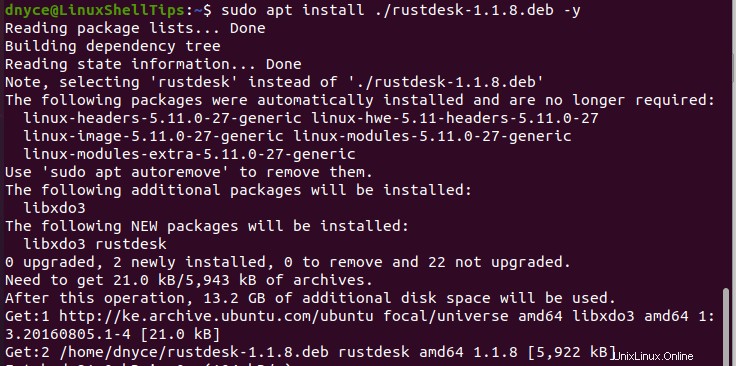
A causa delle dimensioni ridotte di questo file, il processo di installazione dovrebbe richiedere uno o due minuti per essere completato correttamente.
Utilizzo di RustDesk in Ubuntu
Ora possiamo avviare e vedere cosa RustDesk ha da offrire utilizzando il seguente comando sul tuo terminale.
$ rustdesk
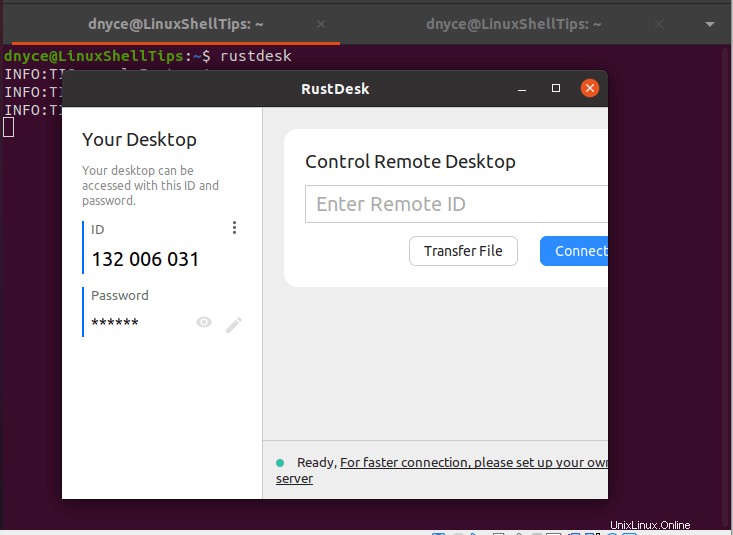
Per accedere al sistema di cui sopra da un altro RustDesk -alimentato Ubuntu sistema, avremo bisogno delle credenziali ID e Password visualizzate/generate.
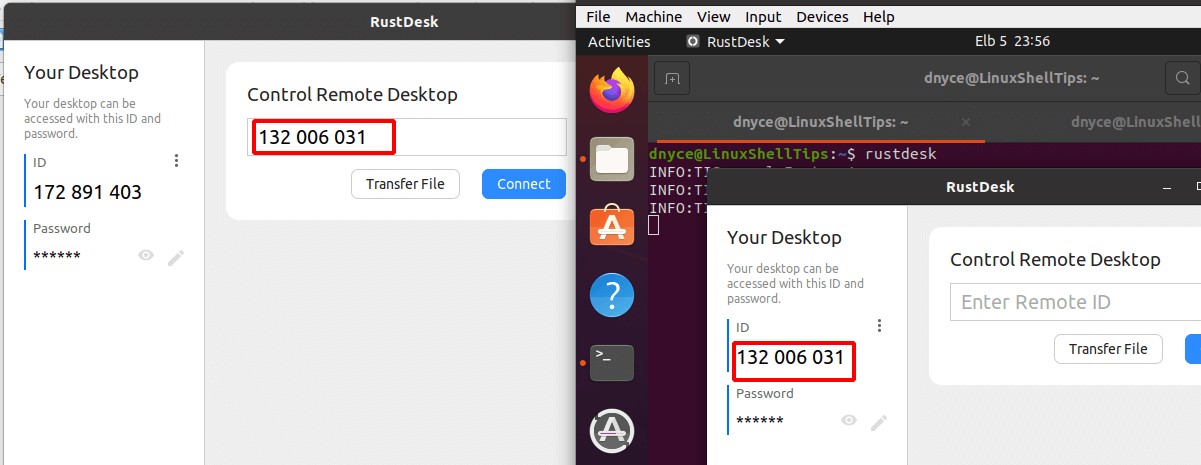
Ti verrà richiesto di inserire una password associata all'ID macchina.
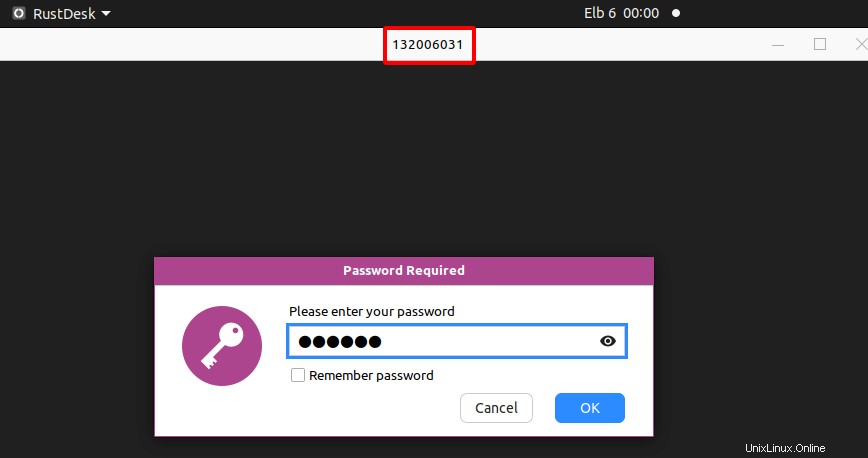
Dovresti quindi essere in grado di controllare in remoto questa macchina tramite aggiornamenti di sistema, configurazioni e altre azioni dell'utente.
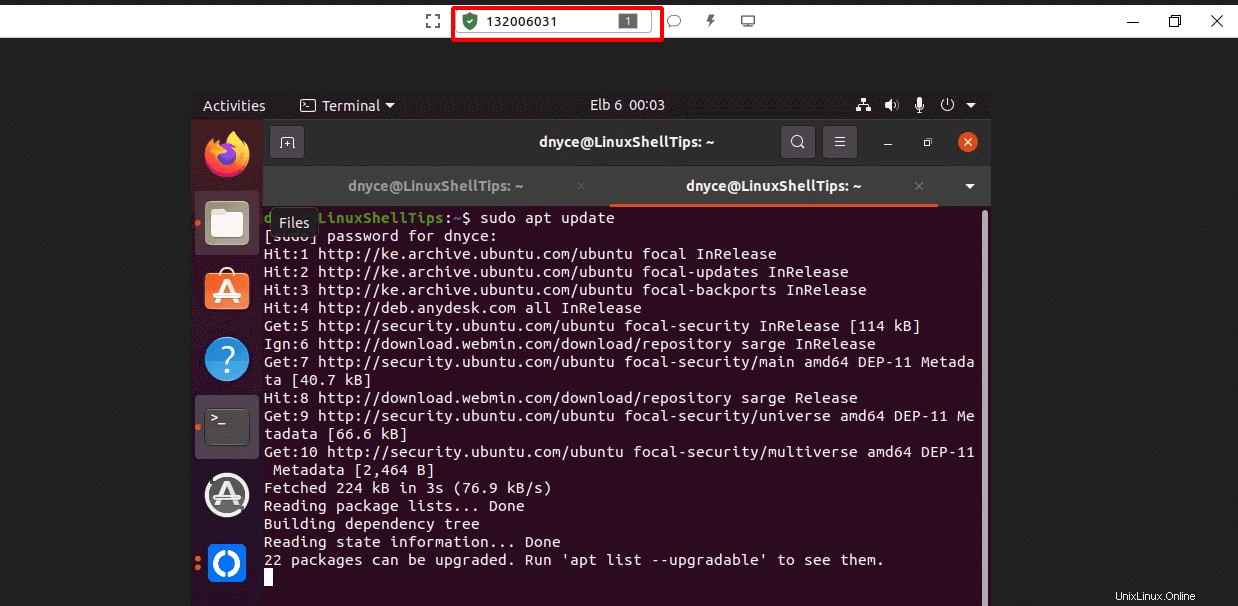
Puoi anche sfruttare il sistema di chat di RustDesk per comunicare con l'utente sull'altro sistema remoto.
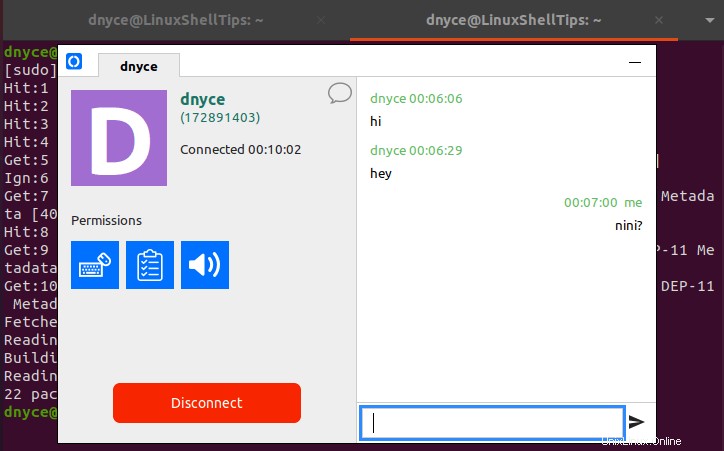
RustDesk è un software desktop remoto leggero, veloce, sicuro ed entusiasmante per gli utenti Ubuntu che necessitano di una presa salda sulle loro macchine remote basate su Ubuntu. Esplorando RustDesk , scoprirai che è più di un semplice software desktop remoto.